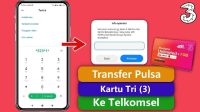PindahLubang.com | Bagaimana cara update software Samsung? Pengguna HP Samsung semua model sebaiknya mengetahui informasi tersebut. Kami akan memberitahu pembahasannya melalui artikel ini agar kamu dapat memperbarui perangkat lunak ponselnya.
Samsung sudah menjadi brand smartphone Android terbaik dan terkemuka di dunia. Oleh sebab itu, mereka selalu memberi sesuatu yang berbeda untuk penggunanya, termasuk software untuk memanjakanmu ketika menggunakan gadget supaya bisa merasa nyaman saat berkomunikasi, maupun sekadar main media sosial.
Secara umum cara perbarui software Samsung sangat dibutuhkan, sedangkan penggunanya akan mendapatkan berbagai macam manfaat terhadap gadgetnya masing-masing. Tak bisa dimungkiri kalau software yang sudah diperbarui bisa membuat kinerja ponsel lebih cepat dan stabil.
HP Samsung kamu mungkin bakal terhindar dari lemot atau lag. Selain itu, masalah internal tertentu yang biasa dijumpai setiap hari pun bakal sangat jarang terjadi lagi. Kamu bisa bermain gadget lebih puas, agar dapat komunikasi dengan siapapun lebih lancar.
Daftar Isi
Daftar Versi Android Terlama sampai Terbaru
Kamu pasti belum tahu kalau Android selalu memperbarui versi perangkatnya secara berkala. OS Android sendiri selalu mengalami perubahan dalam beberapa waktu terakhir. Simak urutan versi Android terlama sampai terbaru di bawah ini:
- Donut (v1.6).
- Éclair (v2.0).
- Froyo (v2.2).
- Gingerbread (v2.3).
- Honeycomb (v3.0).
- Ice Cream Sandwich (v4.0).
- Jelly Bean (v4.1).
- Kitkat (v4.4).
- Lollipop (v5.0).
- Marshmallow (v6.0).
- Nougat (v7.0).
- Oreo (v8.0).
- Pie (v9.0).
- Android Q (v10.0).
Cara Menonaktifkan Update Software HP Samsung Lewat Pengaturan
Jika kamu tidak ingin mengaktifkan pembaruan perangkat lunak secara otomatis, sebaiknya ketahui cara menonaktifkan update software HP Samsung melalui pengaturan. Kamu tidak butuh aplikasi apapun karena cukup menggunakan fitur setelannya saja. Simak panduan lengkapnya di bawah ini:
- Pertama, buka menu Pengaturan atau Setting dari HP Samsung kamu.
- Pilih menu Tentang Perangkat atau About Device yang berada di bagian bawah.
- Klik Pembaruan Perangkat Lunak atau Software Update.
- Kemudian, hilangkan tanda centang pada keterangan Perbarui Otomatis atau Update Automatically.
- Jika tanda centang sudah dihilangkan, perangkat lunak tidak akan diperbarui lagi secara otomatis.
Cara Menonaktifkan Update Software HP Samsung Lewat Play Store
Kamu bisa menonaktifkan pembaruan aplikasi otomatis melalui Google Play Store. Jadi, memori internal tidak akan terkuras secara tiba-tiba. Jika kamu belum tahu prosedurnya, simak cara menonaktifkan update aplikasi dan software HP Samsung lewat Play Store sebagai berikut:
- Buka aplikasi Google Play Store melalui HP Samsung kamu.
- Pilih menu Pengaturan atau Setting yang berada di samping kiri atas.
- Klik Notifikasi atau Notifications.
- Kemudian, hilangkan tanda centang pada keterangan Aplikasi Diperbarui Secara Otomatis atau Auto Update Apps.
- Jika pemberitahuan update aplikasi mengganggumu, hilangkan tanda centang pada keterangan Pembaruan Aplikasi Tersedia.
- Terakhir, tunggu beberapa saat sampai proses auto update nya selesai.
Cara Menonaktifkan Update Software HP Samsung Lewat Aplikasi
Jika kamu hanya ingin menghentikan pembaruan OS pada aplikasi tertentu saja, aplikasi Google Play Store masih tetap digunakan untuk melakukan hal tersebut. Bagaimana caranya? Simak langkah-langkah mudahnya di bawah ini:
- Buka aplikasi Google Play Store melalui HP Samsung kamu.
- Klik Menu atau tekan icon garis tiga yang berada di samping kiri atas.
- Pilih menu Aplikasi & Games Saya atau My Apps & Games.
- Klik Terpasang atau Installed.
- Kemudian, cari dan pilih aplikasi mana saja yang ingin dinonaktifkan pembaruannya.
- Jika aplikasinya sudah dipilih, tekan tombol titik tiga yang terdapat di samping kiri atas.
- Terakhir, hilangkan tanda centang pada keterangan Perbarui Otomatis dan aplikasinya tidak akan di update lagi tanpa sepengetahuanmu.
Cara Update Software Samsung

Barangkali kamu belum tahu cara perbarui software Samsung yang benar, maka kami bisa memberitahu panduan lengkapnya melalui pembahasan artikel ini. Kami sudah merangkum informasinya agar kamu dapat memperbarui perangkat lunak pada smartphone Samsung.
Kalau OS sudah diperbarui, biasanya akan berdampak terhadap performa gadget yang lebih baik dan mutakhir. Di samping itu, kamu akan merasakan pengalaman baru di mana tata letak menu semakin rapi, sehingga kamu dapat mengelola setiap aplikasi dengan mudah.
Langkah 1: Buka Menu Pengaturan
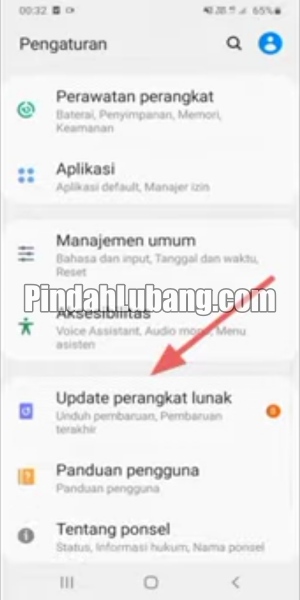
Cara perbarui software Samsung pertama adalah membuka menu Pengaturan atau Setting terlebih dulu. Kemudian, perhatikan berbagai macam submenu pada setelan perangkatnya. Untuk memulai proses pembaruan perangkat lunak perangkatnya, klik Pembaruan Perangkat Lunak atau Update Software.
Langkah 2: Pilih Menu Unduh dan Install
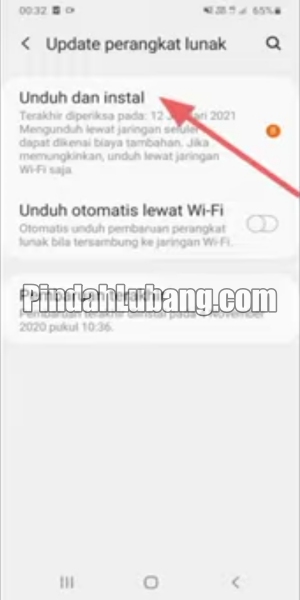
Jika kamu sudah masuk menu Update Software, langkah selanjutnya adalah menekan tombol Unduh dan Pasang atau Download and Install. Jika menu tersebut sudah diketuk, tunggu beberapa saat sampai kamu diarahkan ke laman selanjutnya untuk segera memperbarui sistem perangkat lunak.
Langkah 3: Klik Unduh
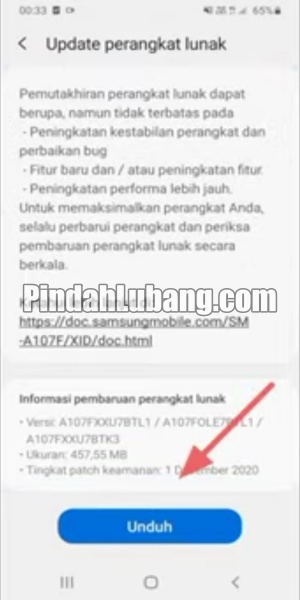
Cara perbarui software Samsung selanjutnya adalah perhatikan informasi detail yang muncul pada laman selanjutnya. Geser layar ke bawah untuk melewati semua keterangan pada laman tersebut, sedangkan kamu bisa tekan tombol Unduh atau Download yang berwarna biru di bagian paling bawah.
Langkah 4: Rebooting
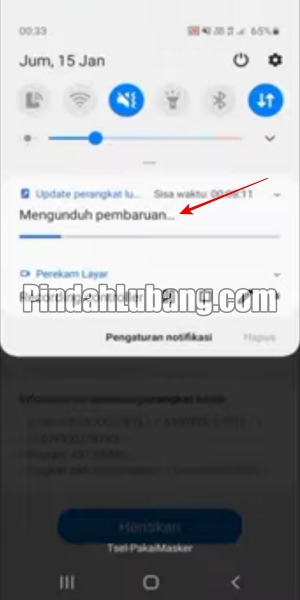
Kamu bisa menunggu selama proses unduhan perangkat lunaknya berlangsung, sedangkan muncul pop-up pada menu bar dengan menggeser layar dari atas ke bawah. Jika perangkat lunak sudah diperbarui, HP Samsung akan langsung restart alias rebooting secara otomatis.
Langkah 5: Pilih Menu Pembaruan Perangkat Lunak
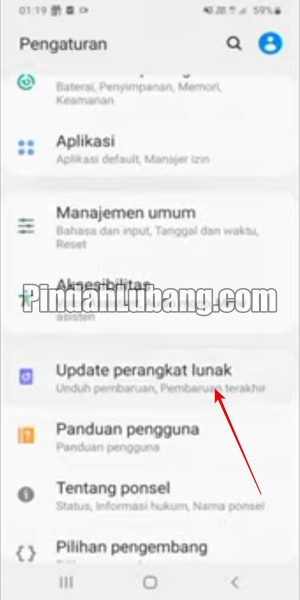
Kalau HP Samsung sudah melakukan restart secara otomatis, maka kamu bisa membuka menu Pengaturan lagi. Kemudian, tekan tombol Pembaruan Perangkat Lunak yang berada di bagian bawah seperti sebelumnya. Kamu bisa tahu apakah software ponselnya sudah diperbarui atau belum di sana.
Langkah 6: Perangkat Lunak Sudah Diperbarui
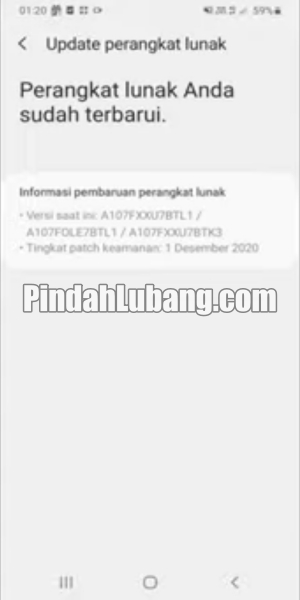
Cara perbarui software Samsung terakhir adalah memilih menu Unduh dan Install lagi. Jika tombolnya sudah ditekan, maka kamu bisa melihat informasi mengenai pembaruan perangkat lunak pada laman selanjutnya. Jika software sudah diperbarui, biasanya muncul keterangan Perangkat lunak Anda sudah terbarui.
Cara Perbarui Software Samsung Lewat Rooting ROM
Metode berikutnya yang menjadi cara perbarui software Samsung terakhir adalah menggunakan rooting ROM. Jika kamu menerapkan prosedur ini, kamu bakal mengakses super administrator pada subsistem HP Samsung kamu. Simak langkah-langkah mudahnya yang bisa dicoba sebagai berikut:
- Unduh dan pasang aplikasi root pada PC kamu.
- Sambungkan HP Samsung ke PC dengan menggunakan kabel USB.
- Kemudian, segera lakukan rooting sesuai dengan petunjuk yang berlaku.
- Jika tidak ada petunjuk yang tersedia, maka bisa mencarinya melalui internet.
- Terakhir, ikuti langkah selanjutnya sampai HP Samsung melakukan restart dan sistem operasinya sudah diubah ke versi terbaru.
Demikian informasi lengkap tentang cara update software Samsung dan cara menonaktifkan pembaruan perangkat lunak secara otomatis yang wajib kamu tahu. Kalau HP Samsung kamu masih menggunakan OS lawas, gunakan panduan kami di atas untuk mendapatkan sistem operasi lebih baru. Semoga membantu!